Opret betaling. Opret betaling. Godkend betaling. Når du vil oprette en betaling, kan du benytte topmenuen:
|
|
|
- Frode Olesen
- 7 år siden
- Visninger:
Transkript
1 Kort beskrivelse Opret betaling Du får her en kort beskrivelse af, hvordan du opretter og godkender en betaling i Business Online herunder en gennemgang af: Betalingstyper Kreditorer Opret betaling Godkend betaling Når du vil oprette en betaling, kan du benytte topmenuen: Nu får du mulighed for at oprette betalinger: 1
2 Bemærk, at nogle felter kan være inaktive i Opret betaling for brugere, som er begrænset til kun at kunne oprette betalinger ved hjælp af kreditorer. Hvis nogle felter er inaktive, skal du klikke på Hent kreditor for at udfylde betalingen. Gem betaling i mappe Øverst på Opret betaling-skærmbilledet kan du vælge at gemme betalingen i en mappe. Hvis du ikke afkrydser feltet, bliver betalingen gemt uden brug af mappe. Du kan afkrydse feltet, hvis du har betalinger, som du vil gemme i samme mappe. På den måde har du mulighed for at gemme f.eks. lønninger og betalinger til leverandører i forskellige mapper. Desuden har du mulighed for at samledebitere betalinger i samme mappe. Hvis du ønsker at gemme betalinger i en mappe henvises du til dokumentet Opret og godkend betalinger i mapper. Hvis du typisk vil gemme betalinger i mapper, kan du oprette din egen opsætning for Opret betaling, hvor du vælger at gemme betalinger i mappe som standard. Se afsnittet Indstilling for Opret betaling. Kreditor-id Betalingstype Gem betalingstype under kreditor Kreditor-id benytter du, hvis du allerede har oprettet betalingsoplysninger om dine leverandører, som du vil bruge ved denne betaling. Indtast kreditor-id og klik på Hent kreditor, hvis du kan huske kreditor-id et, eller klik på Hent kreditor for at få vist kreditoroversigten. I oversigten skal du blot klikke på kreditorid et for at overføre oplysningerne. Du kan vælge mellem Kontooverførsel, Indbetalingskort, Overførsel mellem egne konti, Check, Lønbetaling, Overførsel til udlandet, Udenlandsk check og Overførsel fra konto i udlandet. Hvis du vælger en anden betalingstype end Kontooverførsel, der er standard, vil skærmbilledet ændres til alene at indeholde de muligheder, der findes for den valgte betalingstype. Kreditorer benytter du, når du vil gemme betalingsoplysninger, som skal genbruges ved fremtidige betalinger. Du kan vælge at oprette en kreditor samtidig med, at du opretter en betaling. Det gør du ved at markere afkrydsningsfeltet Gem betalingstype under kreditor. Et Kreditor-id kan f.eks. være et forkortet navn for kreditoren, et kreditornummer eller eventuelt et telefonnummer. 2
3 Bemærk, at hvis du ikke har adgang til at oprette kreditorer, vil disse felter ikke være synlige. Afslut betaling Nederst på Opret betaling-skærmbilledet skal du angive, hvordan du ønsker at afslutte betalingen. Du har nu følgende valgmuligheder: Opret ny betaling er automatisk valgt, så hvis du ikke markerer andre afkrydsningsfelter og trykker på Gem, vil betalingen blive gemt, men skal godkendes, inden den vil blive behandlet. Opret betaling-skærmbilledet vil efterfølgende blive vist igen med samme betalingstype valgt og alle øvrige felter klar til indtastning, så du kan oprette endnu en betaling. Du kan også vælge at godkende betalingen. Så vil du blive bedt om at bekræfte godkendelsen med din digitale signatur. Hvis du har oprettet flere betalinger uden at godkende dem endnu, kan du vælge Fortsæt til ikke godkendte betalinger. Fortsæt til ikke godkendte betalinger Når du har oprettet en ny betaling har du mulighed for at fortsætte til at godkende alle ikke-godkendte betalinger på én gang. Marker afkrydningsfeltet Fortsæt til ikke godkendte betalinger når du har indtastet den sidste betaling og klik herefter på Gem. 3
4 I betalingsoversigten vises som udgangspunkt alle ikke-godkendte betalinger status i perioden fra 7 kalenderdage tilbage i tid og 60 kalenderdage frem i tid. Marker afkrydsningsfeltet ud for hver enkelt betaling, du ønsker at godkende, og klik på knappen Godkend betalinger Du bliver nu bedt om at verificere godkendelsen med din digitale signatur. Hvis du ikke har betalinger, som mangler godkendelse, vil listen være tom. 4
5 Vælg alle betalinger Hvis du vil godkende alle betalinger i listen, kan du nemt gøre det ved at bruge afkrydsningsfeltet i overskriftslinjen for listen. Når du markerer dette felt, vil alle betalingerne på den givne side blive markeret. Klik på knappen Godkend betalinger og alle betalingerne vil blive godkendt på én gang. Bemærk: Du kan kun godkende 35 betalinger ad gangen. Indstilling for Opret betaling Hvis du normalt bruger den samme afsenderkonto, når du opretter betalinger, eller hvis du foretrækker at oprette betalinger uden brug af mapper som standard, kan du vælge at oprette din egen opsætning af skærmbilledet Opret betaling. Betaling Betalingsindstilling eller via Administration Betalingsindstilling Vælg de standardindstillinger du ønsker og klik på Gem. Den valgte konto vil blive vist som afsenderkonto, når du opretter en ny betaling. Hvis du har valgt Gem betaling i mappe (Ja), vil nye betalinger som standard blive gemt i mapper. Se venligst dokumentet Opret og godkend betalinger i mapper. Sidehjælp Du kan få yderligere hjælp til at udfylde de enkelte felter på siden. Klik på spørgsmålstegnet i øverste højre hjørne af skærmbilledet for at få sidehjælpen frem, og vælg det emne, du vil vide mere om. Relaterede emner Opret og godkend betalinger i mapper Godkend betalinger 5
Kreditorer i Business Online
 Kort beskrivelse Formålet med at bruge kreditorer Brugerbegrænsning Den lette måde Dette dokument beskriver: hvornår og hvorfor bruge kreditorer hvordan du opretter en kreditor hvordan du bruger kreditorer
Kort beskrivelse Formålet med at bruge kreditorer Brugerbegrænsning Den lette måde Dette dokument beskriver: hvornår og hvorfor bruge kreditorer hvordan du opretter en kreditor hvordan du bruger kreditorer
Business Online - Generelt
 Business Online - Generelt Venstremenu I Business Online kan du få adgang (navigere) til programmets mange funktioner på forskellig måde. Du finder bl.a. indgangen til funktionerne i venstremenuen. Hvis
Business Online - Generelt Venstremenu I Business Online kan du få adgang (navigere) til programmets mange funktioner på forskellig måde. Du finder bl.a. indgangen til funktionerne i venstremenuen. Hvis
Betaling via Business Online
 Forløbet for en betaling Du får her en kort beskrivelse af, hvordan du opretter og godkender en betaling i Business Online. 1. Opret betalinger/mapper 2. Kontroller betalinger 3. Luk mappen og godkend
Forløbet for en betaling Du får her en kort beskrivelse af, hvordan du opretter og godkender en betaling i Business Online. 1. Opret betalinger/mapper 2. Kontroller betalinger 3. Luk mappen og godkend
Opret og godkend betalinger i mapper
 Kort beskrivelse Opret betaling i mappe Formålet med dette dokument er at beskrive, hvordan du opretter og godkender betalinger i mapper - inklusive: Opret mappe Gem én eller flere betalinger i mapper
Kort beskrivelse Opret betaling i mappe Formålet med dette dokument er at beskrive, hvordan du opretter og godkender betalinger i mapper - inklusive: Opret mappe Gem én eller flere betalinger i mapper
betalingsaftaler
 Kort beskrivelse Formålet med at bruge betalingsaftaler Brugerbegrænsning Dette dokument beskriver hvornår du med fordel kan bruge betalingsaftaler hvordan du opretter en fast kontooverførsel hvordan du
Kort beskrivelse Formålet med at bruge betalingsaftaler Brugerbegrænsning Dette dokument beskriver hvornår du med fordel kan bruge betalingsaftaler hvordan du opretter en fast kontooverførsel hvordan du
Betalingsmaksimum. Vælg Opret, hvis der ikke allerede er et aktivt betalingsmaksimum, eller Vis, Ret og Slet på et eksisterende betalingsmaksimum.
 Kort beskrivelse Dette dokument beskriver betalingsmaksimum i Business Online, herunder hvordan man kan: oprette, rette, slette og se betalingsmaksimum på en konto oprette, rette, slette og se betalingsmaksimum
Kort beskrivelse Dette dokument beskriver betalingsmaksimum i Business Online, herunder hvordan man kan: oprette, rette, slette og se betalingsmaksimum på en konto oprette, rette, slette og se betalingsmaksimum
Filer til banken. Du kan også åbne mappeoversigten i Business Online ved at benytte
 Hvis du danner betalinger i dit økonomisystem og vil sende dem til banken via Business Online, skal det ske via Mappeoversigten. Du kommer automatisk ind i mappeoversigten ved at klikke på menupunktet
Hvis du danner betalinger i dit økonomisystem og vil sende dem til banken via Business Online, skal det ske via Mappeoversigten. Du kommer automatisk ind i mappeoversigten ved at klikke på menupunktet
Business Online - Generelt
 Business Online - Generelt Topmenu I Business Online kan du få adgang (navigere) til programmets mange funktioner på forskellig måde. Du finder bl.a. indgangen til funktionerne i topmenuen. Hvis menupunktet
Business Online - Generelt Topmenu I Business Online kan du få adgang (navigere) til programmets mange funktioner på forskellig måde. Du finder bl.a. indgangen til funktionerne i topmenuen. Hvis menupunktet
Den må altså ikke befinde sig i en gruppe der er lukket sammen. Der er 2 måder du kan komme til betalingsbilledet på.
 Betalinger Emne I dette dokument kan du få vejledning til at: 1. Oprette betalinger til danske modtagere (side 1) 2. Oprette betalinger til udenlandske modtagere (side 3) 3. Godkende betalinger (side 5)
Betalinger Emne I dette dokument kan du få vejledning til at: 1. Oprette betalinger til danske modtagere (side 1) 2. Oprette betalinger til udenlandske modtagere (side 3) 3. Godkende betalinger (side 5)
Kort beskrivelse Formålet med at bruge betalingsaftaler Brugerbegrænsning Opret betalingsaftaler Opret fast kontooverførsel
 Kort beskrivelse Formålet med at bruge betalingsaftaler Brugerbegrænsning Dette dokument beskriver hvornår du med fordel kan bruge betalingsaftaler hvordan du opretter en fast kontooverførsel hvordan du
Kort beskrivelse Formålet med at bruge betalingsaftaler Brugerbegrænsning Dette dokument beskriver hvornår du med fordel kan bruge betalingsaftaler hvordan du opretter en fast kontooverførsel hvordan du
Betalingsmaksimum. Udvælg eventuelt de relevante konti, og tryk Søg
 Kort beskrivelse Dette dokument beskriver betalingsmaksimum i Business Online, herunder hvordan man kan: oprette, rette, slette og se betalingsmaksimum på en konto oprette, rette, slette og se betalingsmaksimum
Kort beskrivelse Dette dokument beskriver betalingsmaksimum i Business Online, herunder hvordan man kan: oprette, rette, slette og se betalingsmaksimum på en konto oprette, rette, slette og se betalingsmaksimum
Kom godt i gang med at bruge Nordbank Erhverv
 Kom godt i gang med at bruge Nordbank Erhverv Det er let at finde rundt i Nordbank Erhverv. Øverst er en menulinje med en række menupunkter og til venstre en menu med underpunkter. Nederst på mange af
Kom godt i gang med at bruge Nordbank Erhverv Det er let at finde rundt i Nordbank Erhverv. Øverst er en menulinje med en række menupunkter og til venstre en menu med underpunkter. Nederst på mange af
Du får her en kort beskrivelse af, hvordan du kommer i gang med at oprette filer, som Elektronisk fakt. OIOUBL/OIOXML i Business Online.
 Forløbet for en opkrævning Du får her en kort beskrivelse af, hvordan du kommer i gang med at oprette filer, som Elektronisk fakt. OIOUBL/OIOXML i Business Online. 1. Opret stamoplysninger (Fakturerings-
Forløbet for en opkrævning Du får her en kort beskrivelse af, hvordan du kommer i gang med at oprette filer, som Elektronisk fakt. OIOUBL/OIOXML i Business Online. 1. Opret stamoplysninger (Fakturerings-
OIOXML. Du får her en kort beskrivelse af, hvordan du kommer i gang med at oprette en opkrævning som Elektronisk faktura OIOXML i Business Online.
 Forløbet for en opkrævning Du får her en kort beskrivelse af, hvordan du kommer i gang med at oprette en opkrævning som Elektronisk faktura OIOXML i Business Online. 1. Opret stamoplysninger (Fakturerings-
Forløbet for en opkrævning Du får her en kort beskrivelse af, hvordan du kommer i gang med at oprette en opkrævning som Elektronisk faktura OIOXML i Business Online. 1. Opret stamoplysninger (Fakturerings-
Opret betalingsaftale
 Kort beskrivelse Formålet med at bruge betalingsaftaler Brugerbegrænsning Opret betalingsaftale Dette dokument beskriver hvornår du med fordel kan bruge betalingsaftaler hvordan du opretter en fast kontooverførsel
Kort beskrivelse Formålet med at bruge betalingsaftaler Brugerbegrænsning Opret betalingsaftale Dette dokument beskriver hvornår du med fordel kan bruge betalingsaftaler hvordan du opretter en fast kontooverførsel
Du får her en kort beskrivelse af, hvordan du kommer i gang med at oprette en opkrævning som elektronisk faktura e Faktura i Business Online.
 Afsendelse af e Faktura Du får her en kort beskrivelse af, hvordan du kommer i gang med at oprette en opkrævning som elektronisk faktura e Faktura i Business Online. 1. Opret stamoplysninger (Fakturerings-
Afsendelse af e Faktura Du får her en kort beskrivelse af, hvordan du kommer i gang med at oprette en opkrævning som elektronisk faktura e Faktura i Business Online. 1. Opret stamoplysninger (Fakturerings-
Indsendelse af filer til banken via API
 Forløbet for indsendelse af en betalingsfil til banken via API Du får her en kort beskrivelse af, hvordan du indsender og godkender en betalingsfil via API 1. Indsendelse af betalingsfil 2. Godkend og
Forløbet for indsendelse af en betalingsfil til banken via API Du får her en kort beskrivelse af, hvordan du indsender og godkender en betalingsfil via API 1. Indsendelse af betalingsfil 2. Godkend og
Indsendelse af filer til banken
 Forløbet for indsendelse af en betalingsfil til banken Sådan godkendes og sendes Betalinger i Navision Stat Du får her en kort beskrivelse af, hvordan du indsender og godkender en betalingsfil i Business
Forløbet for indsendelse af en betalingsfil til banken Sådan godkendes og sendes Betalinger i Navision Stat Du får her en kort beskrivelse af, hvordan du indsender og godkender en betalingsfil i Business
Filer fra banken og Filbestillinger
 Filer fra banken giver dig en oversigt over de filer, som ligger klar til at blive hentet fra banken. Dette forudsætter normalt, at du tidligere har oprettet en filbestilling. Bestillingen oprettes via
Filer fra banken giver dig en oversigt over de filer, som ligger klar til at blive hentet fra banken. Dette forudsætter normalt, at du tidligere har oprettet en filbestilling. Bestillingen oprettes via
Kom godt i gang med Online Banking
 Kom godt i gang med Online Banking Du skal bruge dit kodebrev og bilaget Online Banking Light Vejledning til dine brugere, som dit firma har fået tilsendt. På Sydbanks hjemmeside, www.sydbank.dk, vælger
Kom godt i gang med Online Banking Du skal bruge dit kodebrev og bilaget Online Banking Light Vejledning til dine brugere, som dit firma har fået tilsendt. På Sydbanks hjemmeside, www.sydbank.dk, vælger
Du får her en kort beskrivelse af, hvordan du kommer i gang med at sende en SEPA Direct Debit opkrævning via Business Online.
 Forløbet for SEPA Direct Debit Du får her en kort beskrivelse af, hvordan du kommer i gang med at sende en SEPA Direct Debit opkrævning via Business Online. 1. Indsend SEPA Direct Debit filer 2. Kontroller
Forløbet for SEPA Direct Debit Du får her en kort beskrivelse af, hvordan du kommer i gang med at sende en SEPA Direct Debit opkrævning via Business Online. 1. Indsend SEPA Direct Debit filer 2. Kontroller
Opret bruger. Du kan oprette en bruger ved at klikke på Opret bruger enten i topmenuen eller på knappen Opret bruger nederst i brugeroversigten.
 Generelt Du kan oprette en bruger ved at klikke på Opret bruger enten i topmenuen eller på knappen Opret bruger nederst i brugeroversigten. Afhængig af indholdet af din Business Online aftale skal du igennem
Generelt Du kan oprette en bruger ved at klikke på Opret bruger enten i topmenuen eller på knappen Opret bruger nederst i brugeroversigten. Afhængig af indholdet af din Business Online aftale skal du igennem
Filer til banken Classic
 Gå til Mappeoversigt for at sende betalinger til Danske Bank via Business Online. Du får adgang til Mappeoversigt ved at klikke på Oversigt over filer til banken via Filer i topmenuen: Lokale filer Vælg
Gå til Mappeoversigt for at sende betalinger til Danske Bank via Business Online. Du får adgang til Mappeoversigt ved at klikke på Oversigt over filer til banken via Filer i topmenuen: Lokale filer Vælg
Indsendelse af filer til banken
 Forløbet for indsendelse af en betalingsfil til banken Sådan godkendes og sendes betalinger i Navision Stat Du får her en kort beskrivelse af, hvordan du indsender og godkender en betalingsfil i Business
Forløbet for indsendelse af en betalingsfil til banken Sådan godkendes og sendes betalinger i Navision Stat Du får her en kort beskrivelse af, hvordan du indsender og godkender en betalingsfil i Business
Sådan bruger du netbanken
 Sådan bruger du netbanken Indholdsfortegnelse Log ind side 2 Betal et indbetalingskort side 2 Lav en overførsel side 3 Lav en fast overførsel side 4 Tilmelding og afmelding af funktioner side 5 Skift mellem
Sådan bruger du netbanken Indholdsfortegnelse Log ind side 2 Betal et indbetalingskort side 2 Lav en overførsel side 3 Lav en fast overførsel side 4 Tilmelding og afmelding af funktioner side 5 Skift mellem
Brugervejledning til print-, kopi og scanning på KøgeBibliotekerne
 Brugervejledning til print-, kopi og scanning på KøgeBibliotekerne Indhold Indledning Sådan opretter du dig Sådan betaler du Sådan får du en ny adgangskode Sådan kobler du dit brugernavn og kodeord med
Brugervejledning til print-, kopi og scanning på KøgeBibliotekerne Indhold Indledning Sådan opretter du dig Sådan betaler du Sådan får du en ny adgangskode Sådan kobler du dit brugernavn og kodeord med
Den nye Jyske Netbank Erhverv hvad er forskellen?
 Den nye Jyske Netbank Erhverv hvad er forskellen? Velkommen til din nye Jyske Netbank Erhverv. Nedenfor er en beskrivelse af de mest markante ændringer i forhold til den gamle Jyske Netbank Erhverv. Forsiden
Den nye Jyske Netbank Erhverv hvad er forskellen? Velkommen til din nye Jyske Netbank Erhverv. Nedenfor er en beskrivelse af de mest markante ændringer i forhold til den gamle Jyske Netbank Erhverv. Forsiden
Du kan oprette en bruger ved at klikke på Opret bruger enten i topmenuen eller på knappen Opret bruger nederst i brugeroversigten.
 Generelt Du kan oprette en bruger ved at klikke på Opret bruger enten i topmenuen eller på knappen Opret bruger nederst i brugeroversigten. Afhængig af indholdet af din Business Online aftale skal du igennem
Generelt Du kan oprette en bruger ved at klikke på Opret bruger enten i topmenuen eller på knappen Opret bruger nederst i brugeroversigten. Afhængig af indholdet af din Business Online aftale skal du igennem
Opret bruger. Generelt. Du kan oprette en bruger via topmenuen Administration, Brugeradministration og Opret bruger:
 Generelt Du kan oprette en bruger via topmenuen Administration, Brugeradministration og Opret bruger: For at oprette en bruger skal du igennem op til syv trin. Du kan navigere valgfrit imellem de syv trin
Generelt Du kan oprette en bruger via topmenuen Administration, Brugeradministration og Opret bruger: For at oprette en bruger skal du igennem op til syv trin. Du kan navigere valgfrit imellem de syv trin
Sådan bruger du netbanken
 Sådan bruger du netbanken www.banknordik.dk Indhold Log ind side 3 Betal et indbetalingskort side 4 Lav en overførsel side 5 Lav en fast overførsel side 6 Tilmelding og afmelding af funktioner side 7 Skift
Sådan bruger du netbanken www.banknordik.dk Indhold Log ind side 3 Betal et indbetalingskort side 4 Lav en overførsel side 5 Lav en fast overførsel side 6 Tilmelding og afmelding af funktioner side 7 Skift
Generelt Trade Finance indstillinger Engelsk tekst Menuvalg Opret ny. Opret ny Opret Eksportinkasso Opret inkasso Eksportinkasso Tom formular.
 Generelt Denne beskrivelse viser dig hvordan du kan oprette en Eksportinkasso i Business Online; Garantier og Trade Finance modulet. Beskrivelsen gennemgår i hovedtræk de indtastninger en bruger af modulet
Generelt Denne beskrivelse viser dig hvordan du kan oprette en Eksportinkasso i Business Online; Garantier og Trade Finance modulet. Beskrivelsen gennemgår i hovedtræk de indtastninger en bruger af modulet
Sådan bruger du netbanken
 Sådan bruger du netbanken www.banknordik.dk Indhold Vejledning... 3 Log ind... 3 Betal et indbetalingskort... 4 Lav en overførsel... 5 Lav en fast overførsel... 6 Tilmelding og afmelding af funktioner...
Sådan bruger du netbanken www.banknordik.dk Indhold Vejledning... 3 Log ind... 3 Betal et indbetalingskort... 4 Lav en overførsel... 5 Lav en fast overførsel... 6 Tilmelding og afmelding af funktioner...
SIMU-Bank. Overførsler
 SIMU-Bank SIMU bank er de danske SIMU-virksomheders bankforbindelse. Samtidig er SIMU-Bank også Nationalbank, med tæt kontakt til de øvrige landes Nationalbanker. Her finder du en vejledning og alle funktioner
SIMU-Bank SIMU bank er de danske SIMU-virksomheders bankforbindelse. Samtidig er SIMU-Bank også Nationalbank, med tæt kontakt til de øvrige landes Nationalbanker. Her finder du en vejledning og alle funktioner
Indlæs betalingsfil i Jyske Netbank formatet
 Indlæs betalingsfil i Jyske Netbank formatet Emne Dit økonomisystem danner en betalingsfil i Jyske Netbank Formatet. Vigtigt! Der udvikles ikke længere på dette format. Nye betalingstyper som straks- og
Indlæs betalingsfil i Jyske Netbank formatet Emne Dit økonomisystem danner en betalingsfil i Jyske Netbank Formatet. Vigtigt! Der udvikles ikke længere på dette format. Nye betalingstyper som straks- og
Administration generelt
 Administration generelt Generelt Med Business Online Administration kan du bl.a. oprette, rette og slette brugere bestille adgange (pinkoder og nøgleviser) tildele og ændre brugeres adgange til Cash Management,
Administration generelt Generelt Med Business Online Administration kan du bl.a. oprette, rette og slette brugere bestille adgange (pinkoder og nøgleviser) tildele og ændre brugeres adgange til Cash Management,
Administration generelt
 Administration generelt Med Business Online Administration kan du bl.a. oprette, rette og slette brugere bestille pinkoder tildele og ændre brugeres adgange til Cash Management tildele og ændre brugeres
Administration generelt Med Business Online Administration kan du bl.a. oprette, rette og slette brugere bestille pinkoder tildele og ændre brugeres adgange til Cash Management tildele og ændre brugeres
Oprettelse af ny sagsbehandler i Stormbasens uddannelsessystem
 Oprettelse af ny sagsbehandler i Stormbasens uddannelsessystem Når du kommer ind på siden kan der være en certifikatfejl, hvor din browser/dit internetvindue vil anbefale at du ikke går ind på siden. Du
Oprettelse af ny sagsbehandler i Stormbasens uddannelsessystem Når du kommer ind på siden kan der være en certifikatfejl, hvor din browser/dit internetvindue vil anbefale at du ikke går ind på siden. Du
Daglig brug af Jit-klient
 Daglig brug af Jit-klient Indholdsfortegnelse Opret person...3 Alternativ oprettelse...3 Søgning af personer...4 Send besked...5 Vælg besked...6 Opret mappe...6 Opret skabelon...6 Slet mapper og skabeloner...6
Daglig brug af Jit-klient Indholdsfortegnelse Opret person...3 Alternativ oprettelse...3 Søgning af personer...4 Send besked...5 Vælg besked...6 Opret mappe...6 Opret skabelon...6 Slet mapper og skabeloner...6
Velkommen til brug af MobilePay
 Velkommen til brug af MobilePay Velkommen til vores lille kursus der handler om sådan bruger du MobilePay. Jeg hedder Peder Kähler og i dag skal vi se på følgende muligheder: Opsætning af MobilePay Privat
Velkommen til brug af MobilePay Velkommen til vores lille kursus der handler om sådan bruger du MobilePay. Jeg hedder Peder Kähler og i dag skal vi se på følgende muligheder: Opsætning af MobilePay Privat
Guide: Parkering ved Kjøbenhavns Boldklubs anlæg på Peter Bangs Vej eller Pile Allé
 Start med at downloade app en APCOA FLOW. Hvis du har iphone skal du downloade den i App Store, og hvis du har Android skal du downloade den i Google Play Butikken. Åben app en, og vælg om APCOA FLOW skal
Start med at downloade app en APCOA FLOW. Hvis du har iphone skal du downloade den i App Store, og hvis du har Android skal du downloade den i Google Play Butikken. Åben app en, og vælg om APCOA FLOW skal
Opret bruger. For at gennemføre en brugeroprettelse eller ændring skal du altid trykke på Afslut på trin seks og indtaste din personlige kode.
 Generelt Du kan oprette en bruger ved at klikke på Opret bruger enten i venstremenuen eller på funktionstasten Opret bruger nederst i brugeroversigten. For at oprette en bruger skal du igennem op til syv
Generelt Du kan oprette en bruger ved at klikke på Opret bruger enten i venstremenuen eller på funktionstasten Opret bruger nederst i brugeroversigten. For at oprette en bruger skal du igennem op til syv
Oversigt. Tilmelding i Klubmodul. Opret profil
 Oversigt Tilmelding i Klubmodul Opret profil Ret profil Tilmeld kontingent Tilmeld dig et morgenmøde Tilmelding via Aktivitetsmenuen Tilmelding via forsiden Tilmelding i Klubmodul For at tilmelde dig skal
Oversigt Tilmelding i Klubmodul Opret profil Ret profil Tilmeld kontingent Tilmeld dig et morgenmøde Tilmelding via Aktivitetsmenuen Tilmelding via forsiden Tilmelding i Klubmodul For at tilmelde dig skal
Notifikationscenter. Sådan finder du notifikationscenteret. I Notifikationscenteret er der fire faneblade:
 Introduktion I denne vejledning kan du finde hjælp til, hvordan du abonnerer på notifikationer via e- mail, sms, mobil/tablet og i Business Online. Vejledningen beskriver hvor du finder notifikationscenteret
Introduktion I denne vejledning kan du finde hjælp til, hvordan du abonnerer på notifikationer via e- mail, sms, mobil/tablet og i Business Online. Vejledningen beskriver hvor du finder notifikationscenteret
Mamut Stellar Banking
 Mamut Stellar Banking Mamut Stellar Banking understøtter betalinger på en overskuelig måde, og det er muligt at fratrække evt kreditnotaer fra en Saldobetaling før den gennemføres. Dermed får man automatisk
Mamut Stellar Banking Mamut Stellar Banking understøtter betalinger på en overskuelig måde, og det er muligt at fratrække evt kreditnotaer fra en Saldobetaling før den gennemføres. Dermed får man automatisk
BRUGERMANUAL FOR KLUBKOORDINATORER. Version 2.0
 BRUGERMANUAL FOR KLUBKOORDINATORER Version 2.0 Login Du skal vælge den klub som du tilhøre og dernæst indtaste din kode i feltet: Password. Regionsgolf-Danmark Administration Når du er logget ind i system
BRUGERMANUAL FOR KLUBKOORDINATORER Version 2.0 Login Du skal vælge den klub som du tilhøre og dernæst indtaste din kode i feltet: Password. Regionsgolf-Danmark Administration Når du er logget ind i system
Kom godt i gang med Netbank
 Velkommen til din nye netbank. Kom godt i gang med Netbank Vi har her samlet lidt nyttig information til dig, som du kan have glæde af indtil du har lært din Netbank bedre at kende. Ud over denne Kom godt
Velkommen til din nye netbank. Kom godt i gang med Netbank Vi har her samlet lidt nyttig information til dig, som du kan have glæde af indtil du har lært din Netbank bedre at kende. Ud over denne Kom godt
WEBBANK. Betalinger i Webbank
 WEBBANK Betalinger i Webbank Sådan laver du betalinger i Webbank I denne folder finder du vejledning til, hvordan du laver betalinger i Webbank. Du kan bruge folderen som et opslagsværk, der kan hjælpe
WEBBANK Betalinger i Webbank Sådan laver du betalinger i Webbank I denne folder finder du vejledning til, hvordan du laver betalinger i Webbank. Du kan bruge folderen som et opslagsværk, der kan hjælpe
Opsætning på kreditor
 Opsætning på kreditor For at overførsel af betalinger kan foretages til dit homebanking, kræver det noget opsætning på dine leverandører. Opsætningen foretages på fanebladet Betaling på kreditoren. I feltet
Opsætning på kreditor For at overførsel af betalinger kan foretages til dit homebanking, kræver det noget opsætning på dine leverandører. Opsætningen foretages på fanebladet Betaling på kreditoren. I feltet
Anmodning om at ændre udlandsbetaling Indhold
 Indhold Introduktion... 2 Hvem har adgang til Anmodning på udlandsbetaling... 2 Hvordan opretter jeg en anmodning på udlandsbetaling... 3 Startbillede til at oprette en anmodning på udlandsbetaling...
Indhold Introduktion... 2 Hvem har adgang til Anmodning på udlandsbetaling... 2 Hvordan opretter jeg en anmodning på udlandsbetaling... 3 Startbillede til at oprette en anmodning på udlandsbetaling...
Sådan søger du optagelse på en kandidatuddannelse
 Sådan søger du optagelse på en kandidatuddannelse Du kan søge en kandidatuddannelse, hvis du har afsluttet eller er i gang med at afslutte en adgangsgivende uddannelse. Adgang til ansøgningssystemet Du
Sådan søger du optagelse på en kandidatuddannelse Du kan søge en kandidatuddannelse, hvis du har afsluttet eller er i gang med at afslutte en adgangsgivende uddannelse. Adgang til ansøgningssystemet Du
Anmodning om at ændre udlandsbetaling
 Kort beskrivelse Introduktion Dette dokument indeholder Introduktion til anmodning om at ændre udlandsbetaling. Hvordan oprettes en anmodning på udlandsbetaling Beskrivelse af anmodningstyper Meddelelser
Kort beskrivelse Introduktion Dette dokument indeholder Introduktion til anmodning om at ændre udlandsbetaling. Hvordan oprettes en anmodning på udlandsbetaling Beskrivelse af anmodningstyper Meddelelser
OBS! Hvis du skal oprette en bruger på din kundes aftale, skal du bruge den vejledning, som du finder længere nede i dette dokument.
 Når du skal oprette en ny bruger på din lønpartneraftale, starter du på forsiden af DataLøn, hvor du i topmenuen vælger Opsætning og klikker på Brugeradministration. Herefter skal du vælge Mine brugere
Når du skal oprette en ny bruger på din lønpartneraftale, starter du på forsiden af DataLøn, hvor du i topmenuen vælger Opsætning og klikker på Brugeradministration. Herefter skal du vælge Mine brugere
Vejledning. Login og oprettelse af ansøgning til HD-uddannelserne på CBS
 Vejledning Login og oprettelse af ansøgning til HD-uddannelserne på CBS 1 Log på ansøgningsportalen via dette link: https://dans.stads.dk/selfuserregistration/faces/welcomepage.jspx Vær opmærksom på at
Vejledning Login og oprettelse af ansøgning til HD-uddannelserne på CBS 1 Log på ansøgningsportalen via dette link: https://dans.stads.dk/selfuserregistration/faces/welcomepage.jspx Vær opmærksom på at
Meddelelsescenter. Sådan finder du meddelelsescenteret. I Meddelelsescenteret er der tre faneblade:
 Introduktion I denne vejledning kan du finde hjælp til, hvordan du abonnerer på meddelelser via e-mail, sms og i Business Online. Vejledningen beskriver hvor du finder meddelelsescenteret hvordan du registrerer
Introduktion I denne vejledning kan du finde hjælp til, hvordan du abonnerer på meddelelser via e-mail, sms og i Business Online. Vejledningen beskriver hvor du finder meddelelsescenteret hvordan du registrerer
Vejledning der beskriver processen mellem manuelle bilag i IndFak2 og NS 7.0
 INDFAK2 og NS 7.0 ØSY/STPEL/TIE 30.06.2015 Vejledning der beskriver processen mellem manuelle bilag i IndFak2 og NS 7.0 Formål I denne vejledning kan du se hvilke oplysninger der skal udfyldes ved oprettelse
INDFAK2 og NS 7.0 ØSY/STPEL/TIE 30.06.2015 Vejledning der beskriver processen mellem manuelle bilag i IndFak2 og NS 7.0 Formål I denne vejledning kan du se hvilke oplysninger der skal udfyldes ved oprettelse
LinkGRC. Kontrol. Brugermanual
 Brugermanual 1 INDHOLD 1. Navigation 2. Dashboard 3. 4. Support 2 NAVIGATION 1 På forsiden finder du dine installerede moduler i LinkGRC løsningen og du kan her vælge hvilket modul du ønsker at arbejde
Brugermanual 1 INDHOLD 1. Navigation 2. Dashboard 3. 4. Support 2 NAVIGATION 1 På forsiden finder du dine installerede moduler i LinkGRC løsningen og du kan her vælge hvilket modul du ønsker at arbejde
Rationel VinduesDesigner TM Brugervejledning
 Rationel VinduesDesigner TM Brugervejledning indhold: introduktion Side 2 Funktionsliste Side 3 Få adgang til systemet Side 4 opload dine billeder Side 5 Sådan bruges systemet Side 6 Gem dine eksempler
Rationel VinduesDesigner TM Brugervejledning indhold: introduktion Side 2 Funktionsliste Side 3 Få adgang til systemet Side 4 opload dine billeder Side 5 Sådan bruges systemet Side 6 Gem dine eksempler
Vejledning til at ansøge om tid i Foreningsportalen
 Vejledning til at ansøge om tid i Foreningsportalen Indhold Kort vejledning til ansøgning... 2 Trin-for-trin vejledning til ansøgning af tider... 3 Søg gentagne tid:... 4 Søg enkeltstående tider:... 7
Vejledning til at ansøge om tid i Foreningsportalen Indhold Kort vejledning til ansøgning... 2 Trin-for-trin vejledning til ansøgning af tider... 3 Søg gentagne tid:... 4 Søg enkeltstående tider:... 7
Vejledning til at ansøge om tid i Foreningsportalen
 Vejledning til at ansøge om tid i Foreningsportalen Indhold Kort vejledning til ansøgning... 2 Trin-for-trin vejledning til ansøgning af tider... 3 Søg gentagne tid:... 4 Tiden er ikke ledig:... 5 Tiden
Vejledning til at ansøge om tid i Foreningsportalen Indhold Kort vejledning til ansøgning... 2 Trin-for-trin vejledning til ansøgning af tider... 3 Søg gentagne tid:... 4 Tiden er ikke ledig:... 5 Tiden
Vejledning - indberetning til PensionDanmark Sundhedsordning
 Vejledning - indberetning til PensionDanmark Sundhedsordning Indhold Generelt om indberetning til sundhedsordning 1 Adgang til indberetningsløsningen 1 Indberetning af medarbejdere 2 Bekræftelse af indberetning
Vejledning - indberetning til PensionDanmark Sundhedsordning Indhold Generelt om indberetning til sundhedsordning 1 Adgang til indberetningsløsningen 1 Indberetning af medarbejdere 2 Bekræftelse af indberetning
Kort introduktion til e-boks
 Kort introduktion til e-boks Fremover vil din lønseddel blive sendt til e-boks. e-boks er en elektronisk postkasse og arkiv, som du har adgang til via Internettet. Alle danskere kan gratis anvende e-boks.
Kort introduktion til e-boks Fremover vil din lønseddel blive sendt til e-boks. e-boks er en elektronisk postkasse og arkiv, som du har adgang til via Internettet. Alle danskere kan gratis anvende e-boks.
Vejledning. Login og oprettelse af ansøgning til HD-uddannelserne på CBS
 Vejledning Login og oprettelse af ansøgning til HD-uddannelserne på CBS 1 Log på ansøgningsportalen via dette link: https://dans.stads.dk/selfuserregistration/faces/welcomepage.jspx Vær opmærksom på at
Vejledning Login og oprettelse af ansøgning til HD-uddannelserne på CBS 1 Log på ansøgningsportalen via dette link: https://dans.stads.dk/selfuserregistration/faces/welcomepage.jspx Vær opmærksom på at
MailMax / Web v4.1. Brugsvejledning til webmail. Copyright 2003 Gullestrup.net
 MailMax / Web v4.1 Copyright 2003 Gullestrup.net Log ind på webmailen Start med at gå ind på http://webmail.gullestrup.net i din browser. Indtast din Email-adresse samt Adgangskode, som hører til din konto.
MailMax / Web v4.1 Copyright 2003 Gullestrup.net Log ind på webmailen Start med at gå ind på http://webmail.gullestrup.net i din browser. Indtast din Email-adresse samt Adgangskode, som hører til din konto.
Kontobevægelser. Kontobevægelser viser en kontos posteringer med tilhørende posteringsdetaljer, f.eks. adviseringer og images.
 Kontobevægelser viser en kontos posteringer med tilhørende posteringsdetaljer, f.eks. adviseringer og images. Kontobevægelser kan åbnes via genvejen: eller menuen: Du kan også vælge Kontobevægelser for
Kontobevægelser viser en kontos posteringer med tilhørende posteringsdetaljer, f.eks. adviseringer og images. Kontobevægelser kan åbnes via genvejen: eller menuen: Du kan også vælge Kontobevægelser for
Sa dan udfylder du en ansøgning om optagelse pa et kandidattilvalg
 1 Sa dan udfylder du en ansøgning om optagelse pa et kandidattilvalg Kandidattilvalg skal du kun søge, hvis du læser dit centrale fag ved et andet dansk universitet end Aarhus Universitet, samtidig med
1 Sa dan udfylder du en ansøgning om optagelse pa et kandidattilvalg Kandidattilvalg skal du kun søge, hvis du læser dit centrale fag ved et andet dansk universitet end Aarhus Universitet, samtidig med
FIK-koder på fakturaer
 Side 1 af 9 FIK-koder på fakturaer Det er i ectrl muligt at indsætte en FIK-kode på fakturaen. FIK står for Fælles Indbetalings Kort, men i dag benyttes FIK i stigende grad udelukkende som en indbetalingskode,
Side 1 af 9 FIK-koder på fakturaer Det er i ectrl muligt at indsætte en FIK-kode på fakturaen. FIK står for Fælles Indbetalings Kort, men i dag benyttes FIK i stigende grad udelukkende som en indbetalingskode,
3. Vælg denne mulighed, hvis du har: Oprettet dig som bruger i det digitale ansøgningssystem. Se punkt 4.
 Adgang til det digitale ansøgningssystem (DANS) Du finder ansøgningssystemet ved at klikke på Gå til ansøgning på siden: http://tilvalg.au.dk/kandidattilvalg/optagelse/ under punktet Sådan søger du. Login
Adgang til det digitale ansøgningssystem (DANS) Du finder ansøgningssystemet ved at klikke på Gå til ansøgning på siden: http://tilvalg.au.dk/kandidattilvalg/optagelse/ under punktet Sådan søger du. Login
Brugermanual. Energy10 Mobile til Windows. Sådan kommer du i gang. Version 1.1 februar 2014
 Brugermanual Energy10 Mobile til Windows Sådan kommer du i gang Version 1.1 februar 2014 Energy Systems A/S - Silkeborgvej 53-8000 Århus C - CVR-nr.: 30925815 - Tlf.: 70229310 Mail: support@energysystems.dk
Brugermanual Energy10 Mobile til Windows Sådan kommer du i gang Version 1.1 februar 2014 Energy Systems A/S - Silkeborgvej 53-8000 Århus C - CVR-nr.: 30925815 - Tlf.: 70229310 Mail: support@energysystems.dk
Avanceret Outlook integration Indholdsfortegnelse
 Indholdsfortegnelse Aktivering af Avanceret Outlook integration... 2 Brugerindstillinger... 2 Brugerindstillinger; journaliseringsdialog... 3 Brugerindstillinger; filtyper der kan journaliseres... 3 Brugerindstillinger;
Indholdsfortegnelse Aktivering af Avanceret Outlook integration... 2 Brugerindstillinger... 2 Brugerindstillinger; journaliseringsdialog... 3 Brugerindstillinger; filtyper der kan journaliseres... 3 Brugerindstillinger;
HJEMMESIDE Brugervejledning
 HJEMMESIDE Brugervejledning Antalis DK Her får du Antalis, Europas førende distributør af papir, emballageløsninger og medier til visuel kommunikation, brugervejledning til vores hjemmeside. «Just Click
HJEMMESIDE Brugervejledning Antalis DK Her får du Antalis, Europas førende distributør af papir, emballageløsninger og medier til visuel kommunikation, brugervejledning til vores hjemmeside. «Just Click
Vejledning i brug af GMAIL (Google)
 Vejledning i brug af GMAIL (Google) Send meddelelser Har du ikke prøvet Gmail før? Her har du en trinvis vejledning i, hvordan du skriver og sender meddelelser: Klik på knappen Skriv i venstre side i Gmail.
Vejledning i brug af GMAIL (Google) Send meddelelser Har du ikke prøvet Gmail før? Her har du en trinvis vejledning i, hvordan du skriver og sender meddelelser: Klik på knappen Skriv i venstre side i Gmail.
Overførsel af PBS-tilmeldinger fra online registrering til medlemssystemet
 Overførsel af PBS-tilmeldinger fra online registrering til medlemssystemet Når brugerne tilmelder sig lotterier online, registreres dette i medlemsdatabasen i en speciel tabel med de oplysninger brugeren
Overførsel af PBS-tilmeldinger fra online registrering til medlemssystemet Når brugerne tilmelder sig lotterier online, registreres dette i medlemsdatabasen i en speciel tabel med de oplysninger brugeren
Ansøgningsportalen. Loginvejledning, tips og hjælp
 Ansøgningsportalen. Loginvejledning, tips og hjælp Denne vejledning er en hjælp til dig, der skal søge ind på IT-Universitetets kandidatuddannelser. Ansøgning om optagelse foregår digitalt via Ansøgningsportalen.
Ansøgningsportalen. Loginvejledning, tips og hjælp Denne vejledning er en hjælp til dig, der skal søge ind på IT-Universitetets kandidatuddannelser. Ansøgning om optagelse foregår digitalt via Ansøgningsportalen.
Brugervejledning til Online-JitBesked. Version 1.2
 Brugervejledning til Online-JitBesked Version 1.2 Indhold 1. Helt grundlæggende... 4 Ikoner... 4 2. Sådan logger du på... 6 Husk mig... 6 3. Sådan logger du af... 7 Husk mig... 7 Sådan logger du aktivt
Brugervejledning til Online-JitBesked Version 1.2 Indhold 1. Helt grundlæggende... 4 Ikoner... 4 2. Sådan logger du på... 6 Husk mig... 6 3. Sådan logger du af... 7 Husk mig... 7 Sådan logger du aktivt
Brugervejledning NN Markedsdata for ectrl
 Brugervejledning NN Markedsdata for ectrl ectrl giver med NN markedsdata let adgang til at oprette kunder, leverandører og kundeemner med opdaterede informationer og til at lave en opdatering af eksisterende
Brugervejledning NN Markedsdata for ectrl ectrl giver med NN markedsdata let adgang til at oprette kunder, leverandører og kundeemner med opdaterede informationer og til at lave en opdatering af eksisterende
Vejledning KPK Online Prøverum
 Vejledning KPK Online Prøverum INDHOLD Introduktion side 2 Funktionsliste side 2 Få adgang til systemet side 3 Opload dine billeder side 4 Sådan bruges systemet side 5 Gem dine eksempler side 7 Side 1/7
Vejledning KPK Online Prøverum INDHOLD Introduktion side 2 Funktionsliste side 2 Få adgang til systemet side 3 Opload dine billeder side 4 Sådan bruges systemet side 5 Gem dine eksempler side 7 Side 1/7
Villys Studiekreds Præsentation af slægten på en hjemmeside.
 Vejledning i hvordan man opretter HTML-filer i Brothers Keeper 7.2. Denne vejledning beskriver, hvordan man i Brothers Keeper (BK) danner HTML-filer, som senere kan flyttes til en ekstern server, hvor
Vejledning i hvordan man opretter HTML-filer i Brothers Keeper 7.2. Denne vejledning beskriver, hvordan man i Brothers Keeper (BK) danner HTML-filer, som senere kan flyttes til en ekstern server, hvor
Herning Bibliotekernes Helpdesk
 Vejledning Herning Bibliotekernes Helpdesk Maj 2017 Side 1 af 21 Indhold Oprette dig som bruger... 3 Logge ind... 7 Oprette en sag... 9 Se liste over sager... 15 Tilføj information til en sag... 16 Yderligere
Vejledning Herning Bibliotekernes Helpdesk Maj 2017 Side 1 af 21 Indhold Oprette dig som bruger... 3 Logge ind... 7 Oprette en sag... 9 Se liste over sager... 15 Tilføj information til en sag... 16 Yderligere
Vejledning i brug af system til online indberetning af mønstringsdata
 Vejledning i brug af system til online indberetning af mønstringsdata Søfartsstyrelsen kan tilbyde samtlige rederier mulighed for at kunne indberette mønstringsdata elektronisk. Den elektroniske indberetning
Vejledning i brug af system til online indberetning af mønstringsdata Søfartsstyrelsen kan tilbyde samtlige rederier mulighed for at kunne indberette mønstringsdata elektronisk. Den elektroniske indberetning
Unitel til pc Brugervejledning
 Unitel til pc Brugervejledning Indhold Om vejledningen... Adgangskontrol... Bruger... Adgangskode... Krypteringsnøgler... Betalinger... Opret betalinger... Vælg betalingstype... Gem som standardbetaling...
Unitel til pc Brugervejledning Indhold Om vejledningen... Adgangskontrol... Bruger... Adgangskode... Krypteringsnøgler... Betalinger... Opret betalinger... Vælg betalingstype... Gem som standardbetaling...
Selene brugervejledning
 Selene brugervejledning F2 : Åbner en oversigt med data for det aktive felt. F3: Gemmer data i det aktive vindue Salgsordre : Bruges til oprettelse af Ordre/Arbejdskort/Fakrura Debitor: Debitorregister,
Selene brugervejledning F2 : Åbner en oversigt med data for det aktive felt. F3: Gemmer data i det aktive vindue Salgsordre : Bruges til oprettelse af Ordre/Arbejdskort/Fakrura Debitor: Debitorregister,
Miniguide til e-handel på apoteket.dk
 Miniguide til e-handel på apoteket.dk Danmarks Apotekerforening - 1. udgave, 1. oplag, oktober 2011 Indholdsfortegnelse Sådan bestiller du en almindelig apoteksvare side 5 Sådan bestiller du levering til
Miniguide til e-handel på apoteket.dk Danmarks Apotekerforening - 1. udgave, 1. oplag, oktober 2011 Indholdsfortegnelse Sådan bestiller du en almindelig apoteksvare side 5 Sådan bestiller du levering til
WisePlan rapportgenerator Miniguide
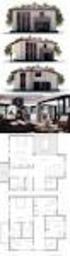 WisePlan rapportgenerator Miniguide High tech environmentally friendly rodent control Version 3 - Maj 2016 1 Indholdsfortegnelse Rapportgenerator...3 Oprettelse af en rapport...3 Modtagere...4 Detaljer...4
WisePlan rapportgenerator Miniguide High tech environmentally friendly rodent control Version 3 - Maj 2016 1 Indholdsfortegnelse Rapportgenerator...3 Oprettelse af en rapport...3 Modtagere...4 Detaljer...4
Med betalingskortmodulet følger menupunktet Betalingskort i topmenuen i Business Online:
 Introduktion Med betalingskortmodulet kan brugerne få adgang til oplysninger om virksomhedens MasterCard Corporate Card og MasterCard Business Debit betalingskortaftaler og kort udstedt under aftalerne.
Introduktion Med betalingskortmodulet kan brugerne få adgang til oplysninger om virksomhedens MasterCard Corporate Card og MasterCard Business Debit betalingskortaftaler og kort udstedt under aftalerne.
Guide til Frivillige foreninger
 Brug Frivillige foreninger på Virk.dk til at oprette et CVR nr. til din frivillige forening. Det er også her, du retter i foreningens oplysninger, fornyer og lukker dens CVR nr.. Du kan tilgå løsningen
Brug Frivillige foreninger på Virk.dk til at oprette et CVR nr. til din frivillige forening. Det er også her, du retter i foreningens oplysninger, fornyer og lukker dens CVR nr.. Du kan tilgå løsningen
Adgang til MobilePay Business-modulet Vælg pakke
 Adgang til MobilePay Business-modulet MobilePay Business er en betalingsløsning, som gør det muligt for virksomheder at modtage betalinger fra MobilePay-brugere via smartphones og tablets. MobilePay Business
Adgang til MobilePay Business-modulet MobilePay Business er en betalingsløsning, som gør det muligt for virksomheder at modtage betalinger fra MobilePay-brugere via smartphones og tablets. MobilePay Business
Sa dan udfylder du ansøgningen om optagelse pa en kandidatuddannelse
 Sa dan udfylder du ansøgningen om optagelse pa en kandidatuddannelse Sådan udfylder du ansøgningen Velkommen til det digitale ansøgningssystem! Når du har logget på ansøgningssystemet, åbner systemet op
Sa dan udfylder du ansøgningen om optagelse pa en kandidatuddannelse Sådan udfylder du ansøgningen Velkommen til det digitale ansøgningssystem! Når du har logget på ansøgningssystemet, åbner systemet op
Adgang til det digitale ansøgningssystem (DANS)
 Adgang til det digitale ansøgningssystem (DANS) Du finder ansøgningssystemet via linket på siden: http://kandidat.au.dk/optagelse/ansoegning/ Login foregår via WAYF (Where-Are-You-From). På ansøgningssystemets
Adgang til det digitale ansøgningssystem (DANS) Du finder ansøgningssystemet via linket på siden: http://kandidat.au.dk/optagelse/ansoegning/ Login foregår via WAYF (Where-Are-You-From). På ansøgningssystemets
Opsætning af Ikketilstedeassistent, Opbevaringspolitik og omdirigering af post fra Windows Live til alternativ email konto.
 Opsætning af Ikketilstedeassistent, Opbevaringspolitik og omdirigering af post fra Windows Live til alternativ email konto. Hvis du vil slå automatiske svar til eller ændre svarene, skal du gå til øverste
Opsætning af Ikketilstedeassistent, Opbevaringspolitik og omdirigering af post fra Windows Live til alternativ email konto. Hvis du vil slå automatiske svar til eller ændre svarene, skal du gå til øverste
DentalSuite. Kreditormodul
 DentalSuite Kreditormodul Side 1 Kreditorsystemet er en integreret del af DentalSuite bogholderiet. Med kreditormodulet behøver du kun at have fat i dine regninger én gang. Når kreditordialogen aktiveres
DentalSuite Kreditormodul Side 1 Kreditorsystemet er en integreret del af DentalSuite bogholderiet. Med kreditormodulet behøver du kun at have fat i dine regninger én gang. Når kreditordialogen aktiveres
Brugervejledning til Corporate Netbank Cash Management Services
 Brugervejledning til Corporate Netbank Cash Management Services Indledning Formålet med denne vejledning er at give dig et overblik over de mest almindelige cash management-funktioner i Corporate Netbank
Brugervejledning til Corporate Netbank Cash Management Services Indledning Formålet med denne vejledning er at give dig et overblik over de mest almindelige cash management-funktioner i Corporate Netbank
cpos Online Vejledning august 2017 https://gladsaxekortet.cposonline.dk/
 cpos Online Vejledning august 2017 https://gladsaxekortet.cposonline.dk/ SÅDAN LOGGER DU IND... 3 SÅDAN INDBETALER DU PENGE PÅ ET KANTINEKORT... 4 SÅDAN OPRETTER DU AUTOMATISK OPTANKNING PÅ ET KANTINEKORT...
cpos Online Vejledning august 2017 https://gladsaxekortet.cposonline.dk/ SÅDAN LOGGER DU IND... 3 SÅDAN INDBETALER DU PENGE PÅ ET KANTINEKORT... 4 SÅDAN OPRETTER DU AUTOMATISK OPTANKNING PÅ ET KANTINEKORT...
Betalingslistens betalinger kan udlæses til en fil, der kan anvendes til import i webbanker.
 Betalingsliste Betalingslisten anvendes til at beregne og vise en oversigt over beløb der er forfaldne til betaling til og med den valgte betalingsdag. Listen indeholder både kreditorer og debitorer med
Betalingsliste Betalingslisten anvendes til at beregne og vise en oversigt over beløb der er forfaldne til betaling til og med den valgte betalingsdag. Listen indeholder både kreditorer og debitorer med
Tilmeldte kanaler og funktioner i NetBank Erhverv
 Her kan du se hvilke funktioner, du kan anvende i NetBank Erhverv. Der kan være begrænsninger på de enkelte konti f.eks. aftalekonti, der gør, at ikke alle funktioner kan benyttes på alle konti. NETBANK
Her kan du se hvilke funktioner, du kan anvende i NetBank Erhverv. Der kan være begrænsninger på de enkelte konti f.eks. aftalekonti, der gør, at ikke alle funktioner kan benyttes på alle konti. NETBANK
Sa dan udfylder du en ansøgning om genindskrivning
 Sa dan udfylder du en ansøgning om genindskrivning Sådan udfylder du ansøgningen Velkommen til det digitale ansøgningssystem! Når du har logget på ansøgningssystemet, åbner systemet op i det faneblad,
Sa dan udfylder du en ansøgning om genindskrivning Sådan udfylder du ansøgningen Velkommen til det digitale ansøgningssystem! Når du har logget på ansøgningssystemet, åbner systemet op i det faneblad,
Så dån udfylder du en ånsøgning om studieskift eller overflytning
 Så dån udfylder du en ånsøgning om studieskift eller overflytning Sådan udfylder du ansøgningen Velkommen til det digitale ansøgningssystem! Når du har logget på ansøgningssystemet, åbner systemet op i
Så dån udfylder du en ånsøgning om studieskift eller overflytning Sådan udfylder du ansøgningen Velkommen til det digitale ansøgningssystem! Når du har logget på ansøgningssystemet, åbner systemet op i
Sa dan udfylder du en ansøgning om optagelse pa en kandidatuddannelse
 Sa dan udfylder du en ansøgning om optagelse pa en kandidatuddannelse Sådan udfylder du ansøgningen Velkommen til det digitale ansøgningssystem! Når du har logget på ansøgningssystemet, åbner systemet
Sa dan udfylder du en ansøgning om optagelse pa en kandidatuddannelse Sådan udfylder du ansøgningen Velkommen til det digitale ansøgningssystem! Når du har logget på ansøgningssystemet, åbner systemet
Bestil FIK udtræk til Jyske Netbank Erhverv
 Bestil FIK udtræk til Jyske Netbank Erhverv Emne Du udsteder Indbetalingskort til dine kunder, og vil gerne have afstemt disse indbetalinger automatisk. Nedenfor vises, hvordan du bestiller filer med FIK
Bestil FIK udtræk til Jyske Netbank Erhverv Emne Du udsteder Indbetalingskort til dine kunder, og vil gerne have afstemt disse indbetalinger automatisk. Nedenfor vises, hvordan du bestiller filer med FIK
Netbank Erhverv Kom godt i gang med Netbank Erhverv - NemID April 2014
 Netbank Erhverv Kom godt i gang med Netbank Erhverv - NemID April 2014 Indhold Log på... Adgang til flere aftaler. Eksempel på forsiden i Netbank... Få mere ud af Netbank... Skræddersy din Netbank... Gode
Netbank Erhverv Kom godt i gang med Netbank Erhverv - NemID April 2014 Indhold Log på... Adgang til flere aftaler. Eksempel på forsiden i Netbank... Få mere ud af Netbank... Skræddersy din Netbank... Gode
